I hjärtat av musikproduktionen spelar transportfönstret en avgörande roll. Här styrs inte bara grundläggande transportfunktioner som uppspelning och inspelning, utan också viktiga information om den aktuella positionen i projektet visas. Genom individuell anpassning kan du optimera funktionaliteten för din arbetsflöde. Låt oss titta närmare på de olika områdena i transportfönstret och hur du effektivt kan använda dem.
Viktigaste insikter
- Transportfönstret erbjuder väsentliga kontrolloptioner som Play, Record och Cursorstyrning.
- Visningen av den aktuella positionen i låten kan anpassas.
- Det finns användbara kontroller, inklusive en stämapparat och en metronom.
- Master Fadern ger kontroll över lyssningsvolymen.
Steg-för-steg-guide till transportfönstret
Förstå grundfunktionerna i transportfönstret
Transportfönstret i Logic Pro X är intuitivt utformat för att underlätta din användning. Standardinställningarna ger dig redan alla nödvändiga funktioner för att arbeta effektivt med programmet.
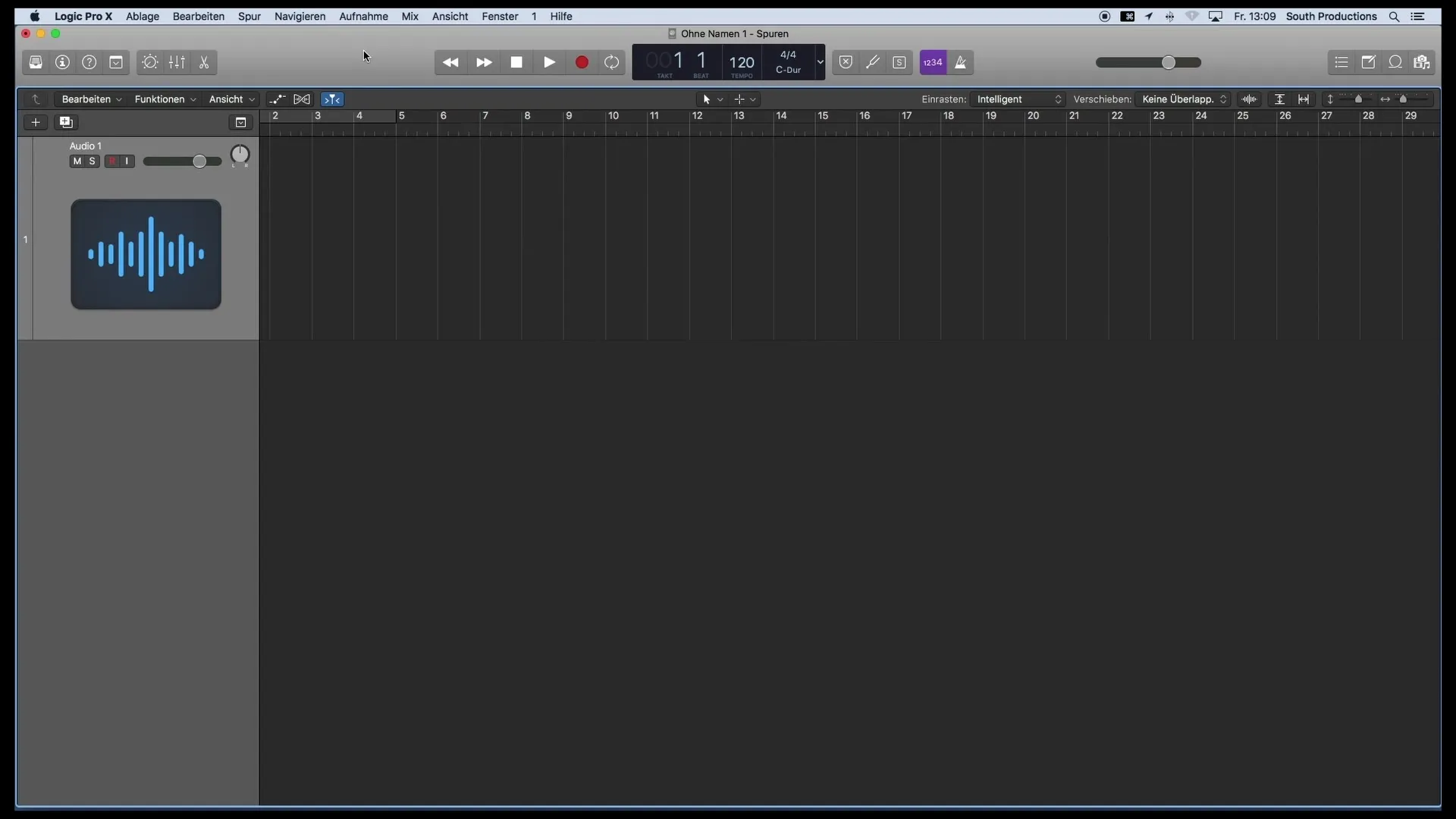
Du hittar de grundläggande transportfunktionerna som "Play", "Record" och styrningen av cursorn högst upp. Dessa funktioner låter dig snabbt byta mellan olika lägen när du redigerar ditt projekt.
Anpassa cursorvisningen
En viktig del av transportfönstret är visningen som visar var cursorn befinner sig i den aktuella låten. Denna funktion är särskilt användbar för att exakt veta vilken takt och vilket BPM du arbetar med.
Det goda är att du kan anpassa denna visning individuellt. Du kan gå till alternativen och konfigurera visningen så att du ser tiden, takterna eller båda.
Använda ytterligare kontroller
Förutom de grundläggande transportfunktionerna finns det ytterligare användbara kontroller i transportfönstret. En stämapparat är vanligtvis ett av verktygen som du ofta kommer att använda.
Likaså är metronomen viktig, den kan du aktivera för att bestämma takten i ditt projekt. Alla dessa funktioner är tillgängliga både i transportfönstret och via Logic Pros meny, vilket ger dig flexibilitet i ditt arbete.
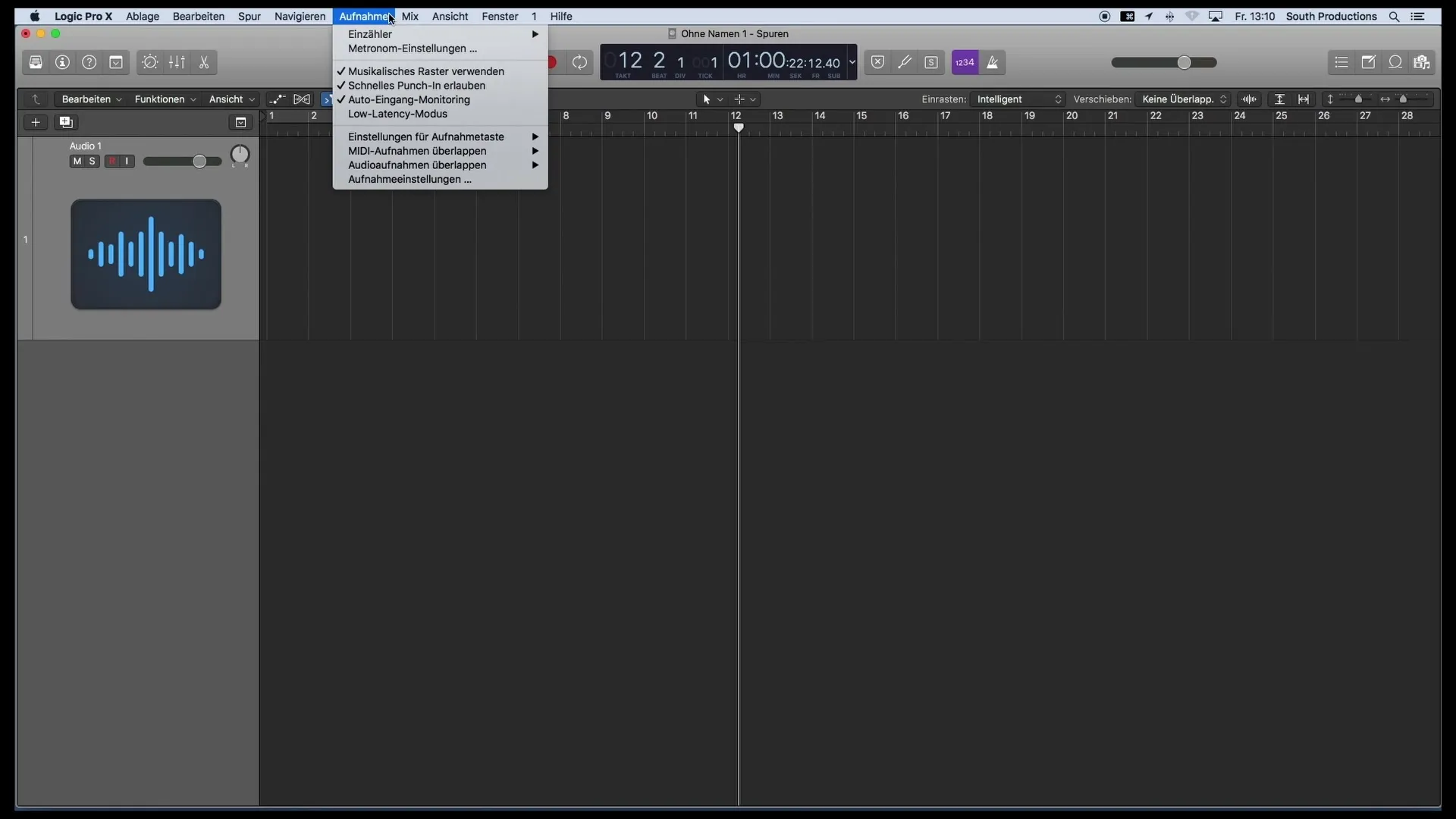
Master Fadern och dess funktioner
En annan viktig del av transportfönstret är Master Fadern. Här har du kontroll över lyssningsvolymen. Det innebär att du snabbt kan göra justeringar när du hör dina sista finjusteringar i mixen.
På höger sida hittar du ytterligare funktioner som kommer att förklaras närmare senare i kursen. Det är värt att experimentera med dessa alternativ för att utöka din kompetens i Logic Pro X.
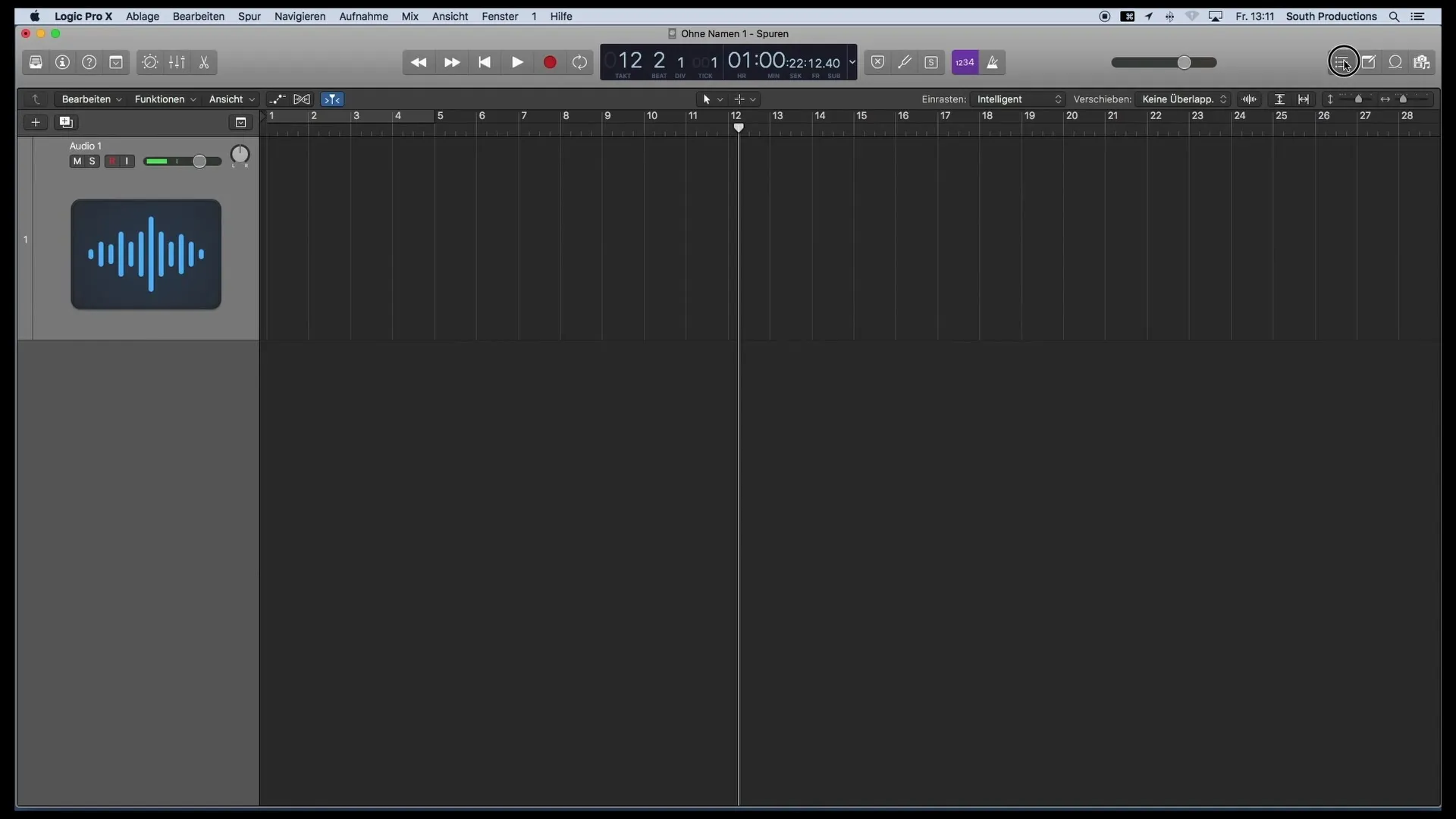
Sammanfattning
Transportfönstret i Logic Pro X är ett viktigt verktyg som ger dig en mängd funktioner för att optimera din musikproduktion. Du har möjlighet att inte bara använda grundläggande funktioner som Play och Record, utan även anpassa visningen och ytterligare användbara verktyg. Med Master Fadern kan du kontrollera volymen, vilket avsevärt underlättar arbetet med dina projekt.
Vanliga frågor
Vad är huvudfunktionerna i transportfönstret?Transportfönstret innehåller funktioner som Play, Record och Cursorstyrning.
Kan jag anpassa visningen i transportfönstret?Ja, visningen kan konfigureras individuellt så att du kan se tid, takter eller båda delarna.
Finns det ytterligare kontroller i transportfönstret?Ja, det finns också användbara verktyg som en stämapparat och en metronom.
Vad är funktionen hos Master Fadern?Med Master Fadern kan du kontrollera och justera lyssningsvolymen.


